-
데스크탑칼(DesktopCal)은 바탕화면에 띄워놓을 수 있는 달력 프로그램으로, 사용자들이 일정 관리와 시간 관리를 쉽게 할 수 있도록 도와줍니다. 이 프로그램은 편의성이 뛰어나며, 배경화면처럼 보이지만 실제로 클릭이 가능한 독특한 특징을 가지고 있습니다.
또한 사용이 간편하여 많은 사람들이 선호하는 프로그램 중 하나입니다. 데스크탑칼의 가장 큰 장점은 바탕화면에 직접 표시되는 달력으로, 사용자들이 바탕화면을 보는 순간 일정을 확인할 수 있습니다.
이렇게 되면 따로 달력 앱을 실행할 필요가 없어져 시간을 절약할 수 있습니다. 데스크탑칼은 사용자가 직접 날짜를 클릭하여 일정을 추가하거나 수정할 수 있어 일정 관리가 편리하다는 장점이 있습니다.
또한, 사용자가 원하는 이미지를 배경화면으로 설정할 수 있어 개인화가 가능합니다. 이를 통해 사용자가 자신만의 독특한 달력 환경을 만들어낼 수 있습니다. 다양한 설정 옵션 덕분에, 글꼴, 색상, 투명도 등 다양한 요소를 사용자 취향에 맞게 조절할 수 있습니다.
데스크탑칼을 다운로드하려면 공식 웹사이트를 방문하거나 인터넷에서 검색하여 안전한 다운로드 링크를 찾아 사용하면 됩니다. 다운로드 후 설치 과정은 간단하며, 프로그램을 실행하면 바로 사용할 수 있습니다. 만약 추가적인 기능이 필요한 경우, 프로그램의 설정 메뉴에서 필요한 옵션을 찾아 설정할 수 있습니다.
아래의 사진을 보면서 자세하게 설명하도록 하겠습니다.

데스크탑칼(DesktopCal) 다운로드
1. 네이버 소프트웨어 홈페이지로 들어갑니다.

2. desktopcal을 검색합니다.

3. 다운로드 받은 이후에 설치 과정은 간단하니까 생략하도록 하겠습니다.

4. 바탕화면에 해당 달력 프로그램이 있고 내가 입력한 일정들을 한눈에 확인할 수 있는데요. 이렇게 봐서는 아직까지 평범하죠?

5. 일단 달력에 대해서 다양한 설정들이 가능한데 색깔, 크기는 물론이고 이번달을 기준으로 지난달 그리고 다음달의 행과 지나간 주의 숫자를 정할 수 있으며 투명도 또한 설정이 가능하고 셀 간격도 정할 수 있습니다.
아직까지도 다양한 설정이 있긴 하지만 그저 그렇다고 생각합니다.

6. 바로 이 사진에서 데스크탑칼의 장점이 드러나는데 투명도를 적당히 해서 바탕화면에 원하는 곳에 위치 시킨 다음에 해당 칸을 더블클릭하면 일정 입력이 가능합니다.
즉 배경화면을 달력으로 사용하는 것처럼 사용하면서도 별도의 프로그램을 실행시키는 것이 아니라 바탕화면을 더블클릭해서 일정 입력이 가능하다는 것입니다.
특히나 중요한 날들은 색깔을 변경할 수 있기에 더 눈에 띄게 변경도 가능합니다.

7. 저는 데스크탑칼 다운로드 받아서 사용하다가 결국에는 에스메모로 갈아탔는데요. 일정을 정리하는 것도 중요했지만 다양한 프로그램을 사용하다 보니 하나로 묶여진 에스메모를 택할 수 밖에 없었습니다.
일단 네이버 소프트웨어에서 검색을 합니다.

8. 다운로드 이후에 설치과정을 거치는데요.

9. 저는 알람 프로그램, 시스템 예약 종료 프로그램, 메모 프로그램, 캡쳐 프로그램 등을 사용하고 있었는데 해당 프로그램에는 모든 기능들이 다 합쳐져 있었기에 프로그램을 많이 설치하는 것을 좋아하지 않는 저로서는 단번에 바꿀 수밖에 없었습니다.
물론 알림기능이 조금 아쉽긴 합니다만 프로그램을 2개 설치하지 않고 1개로 다 할 수 있다는 점에서 더할 나위 없는 것 같습니다.
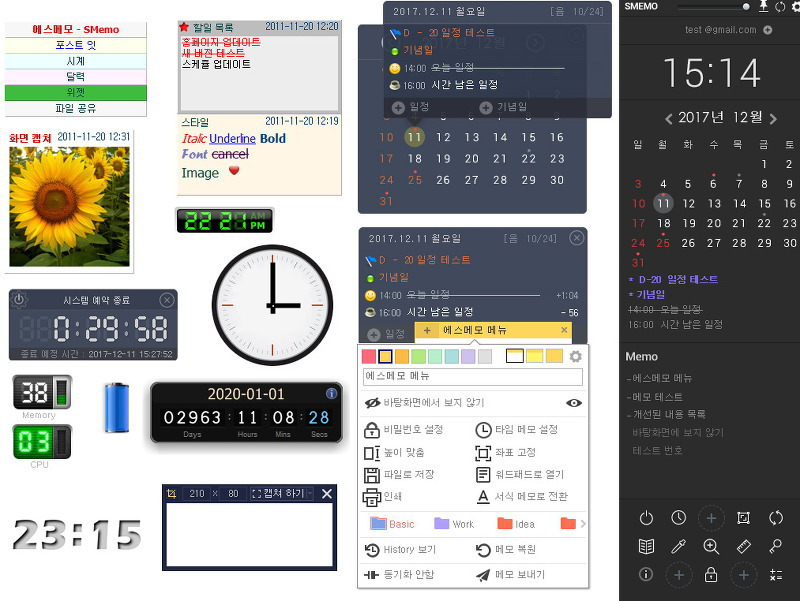
댓글